Как сделать dwg файл
Формат .DWG содержит файлы чертежей, схем и текстовой проектной информации. Предназначен для работы с векторной графикой, используется в ряде систем автоматизированного проектирования. Разработчиком DWG-формата является компания Autodesk. Соответственно, вы легко можете открыть dwg при помощи программы Autocad, но при отсутствии оной приходится искать другие варианты.
Программное обеспечение для просмотра файлов расширением DWG
Программа DWG TrueView
Софт разработан создателями Автокада. Отличается простым интерфейсом, бесплатной лицензией и высокой скоростью работы. Предоставляет мощные инструменты для редактирования отдельных графических объектов и полноценных 2D, 3D моделей. Включает в себя функции предпросмотра и печати dwg. Кстати, здесь можно корректно расположить чертёж на листе бумаги перед отправкой на печать. Доступен импорт и экспорт различных САПР-форматов.
КОМПАС-3D Viewer
Качественный продукт от популярного российского разработчика. Главные преимущества программы — невысокие системные требования, поддержка двухмерных и трёхмерных объектов, регулярные обновления функционала от официального сайта Аскон. Позволяет свободно масштабировать и вращать модель в пространстве, редактировать метаданные, накладывать и перемещать слои, добавлять комментарии к чертежам и многое другое. После обработки любые документы и изображения можно сохранять на жёсткий диск или распечатать на принтере. Программа открывает проекты, созданные в САПР КОМПАС 3Д и График.
Если вы не определились, какой программой открыть файл DWG, обратите внимание на следующие утилиты: Free DWG Viewer, DWG FastView, AutoCAD, DraftSight, IntelliCAD, SolidWorks, CorelDRAW Graphics Suite, Corel Draw x7, nanoCAD, ArchiCAD, ABViewer.Как открывать файлы формата DWG онлайн?
В сети Всемирной паутины есть несколько хороших сервисов, позволяющих просмотреть DWG-формат без установки ПО на компьютер.
Доступ к веб-ресурсам возможен с любых операционных систем, в том числе: Виндовс от XP и выше, Mac OS, Linux, iOS, Androd. Чтобы зайти на сайт, достаточно иметь один из популярных браузеров Google Chrome, Mozilla Firefox, Opera, Safari, Internet Explorer, Microsoft Edge.Autodesk A360 Viewer
Облачный сервис создан компанией Автодеск и предназначен для чтения различных CAD файлов. Вы сможете запросто просмотреть требуемый объект с ПК или мобильного устройства. Стоит отметить опцию коллективной работы над проектами, благодаря чему многие пользователи хранят свои документы на сервере этого веб-ресурса. Функционал просмотрщика поддерживает масштабирование и вращение деталей, быстрое изменение точек обзора сложных моделей, расстановку заметок для последующего редактирования, печать на принтере и т.д.
В случае возникновения проблем, доступна обратная связь с техподдержкой. Здесь можно демонстрировать свои проекты и обсуждать их с другими участниками. Разберёмся, как пользоваться Autodesk Viewer 360:
- В браузере переходим по следующему адресу;
- На главной странице нажимаем кнопку «Начать просмотр»;
- В появившемся окне требуется пройти обязательную регистрацию;
- Создаём учетную запись и подтверждаем заданные параметры;
- Остаётся нажать клавишу «Выгрузить» и указать путь к файлу;
- Теперь можно работать с загруженным объектом в самом хранилище, станут доступны панели инструментов и различные настройки.
Онлайн-сервис Sharecad
Бесплатный просмотрщик растровой и векторной графики, а также 3D-форматов. Предоставляет место для хранения данных на сервере. Поддерживает широкий набор всевозможных расширений, среди которых: DWG, DXF, DWF, DWT, IGES, STP, STL, PLT, SVG, CGM, HPGL, JPEG, BMP, PNG, EMF, WMF, TIFF, TGA и много других.
Основные функции — это просмотр, печать, отображение слоёв, масштаб и сброс действия. Доступен репост ваших чертежей в разные социальные сети. Инструкция по использованию:
Неплохой веб-ресурс со встроенным плагином для открытия CAD-форматов.
-
;
- После нажатия по кнопке «Выбрать файл» ищем нужный нам объект в памяти ПК;
- Дальше наводим курсор мыши на клавишу «Загрузить» и кликаем по ней;
- Ждём завершения загрузки, после чего можем воспользоваться онлайн-просмотрщиком.
Способы конвертирования .DWG файлов в другие форматы
Помимо средств, с помощью которых можно смотреть CAD-файлы, существуют онлайн конвертеры, позволяющие преобразовывать графику в удобный для вас формат.
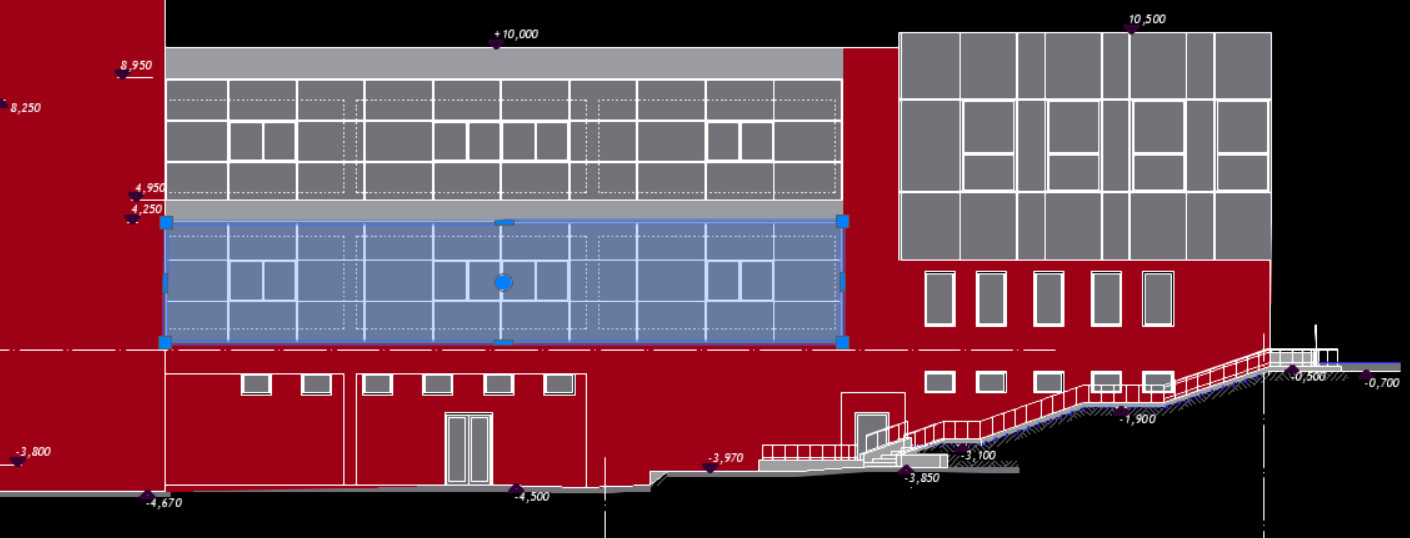
Если перейти в Меню приложения и нажать «Сохранить как…», то вам будет предложено выбрать версию программы и расширение файла (см. рис.). Давайте подробно рассмотрим расширение файлов Автокад.
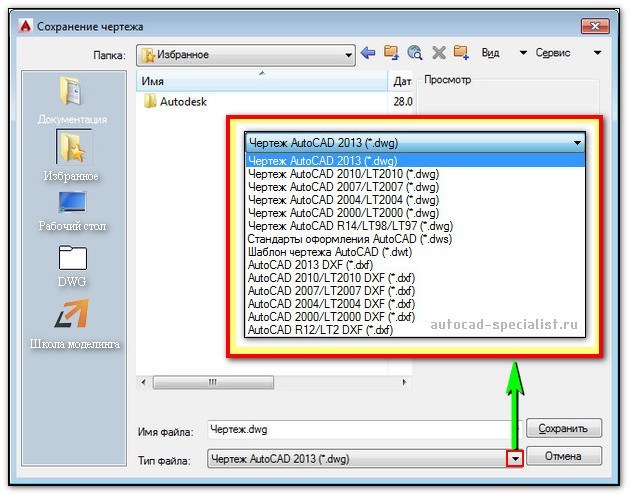
Формат Автокада dwg
Родной формат AutoCAD – dwg файл. Именно в нем и хранится сам чертеж. Расширение AutoCAD dwg установлено по умолчанию при сохранении работы. Этот формат можно считать универсальным, ведь разработчики позаботились о том, чтобы файлы Автокад dwg могли хранить 2d и 3d объекты.
К тому же другие приложения компании Autodesk работают с данным форматом. Так импортировать файл Автокад в 3ds Max не составляет труда. Если требуется открыть чертеж AutoCAD dwg в другой программе и там с ним работать, то можно конвертировать файлы.
Если вы не можете открыть чертеж на своем компьютере, т.к. он сделан в более новой версии программы, или у вас вовсе не установлен Автокад, а просмотреть/распечатать файл нужно, то вам поможет приложение AutoCAD dwg Trueview.
СОВЕТ: В настройках программы можно установить подходящий формат файла при сохранении чертежа в зависимости от версии программы. Если ваши коллеги пользуются AutoCAD 2004, а вы работаете в более продвинутой версии, то вам постоянно нужно выполнять команду Файл - «Сохранить как…» и устанавливать тип файла «Чертеж AutoCAD 2004/LT2004 (*.dwg)».
Данное действие можно выполнить единоразово в настройках. Для этого в командной строке пропишите НАСТРОЙКА и нажмите Enter. В появившемся диалоговом окне перейдите на вкладку «Открытие/Сохранение» и в разделе «Сохранение файлов» установите нужный вариант (см. рис.).
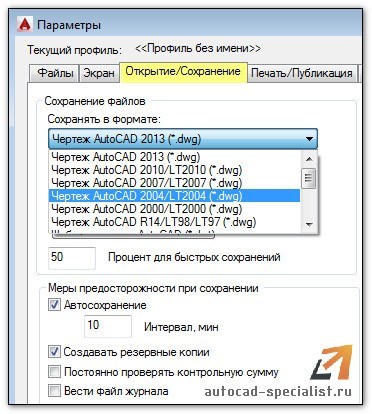
Формат Автокада с расширением *.dwt
В AutoCAD формат файлов с расширением *.dwt обозначает, что документ является шаблоном. Это значит, что программу можно адаптировать под себя и сохранить все настройки в виде шаблона. После открытия файла dwt, он автоматически преобразовывается в формат dwg, который нужно сохранить и продолжить работу в программе.
Это основные форматы программы, однако есть и другие, которые могут быть не менее полезными в том или ином случае. Ознакомьтесь также со статьей, посвященной таким форматам, как *.dws и *.dxf, которые позволяют создавать стандарты оформления и обмениваться данными чертежей.
Если вы хотите использовать в своем чертеже Visio объекты AutoCAD, их можно открыть с помощью Visio и преобразовать в фигуры Visio. Вы также можете преобразовать документы Visio в файлы AutoCAD.
Примечание Microsoft Visio поддерживает форматы файлов AutoCAD следующим образом: с помощью Visio, план 2 вы можете импортировать DWG- и DXF-файлы, созданные в AutoCAD 2017 и более предыдущих версиях. В Visio стандартный или профессиональный можно импортировать DWG- и DXF-файлы, созданные в AutoCAD 2007 и более предыдущих версиях. Если не можете открыть DWG- или DXF-файл, возможно, его формат не поддерживается. В качестве обходного решения в AutoCAD откройте файл и сохраните его в формате, который поддерживается продуктом или планом Visio. Дополнительные сведения см. в сведениях о том, как сохранить чертеж AutoCAD в предыдущем или более старом формате и в истории версий DWG.
Открытие чертежа AutoCAD в Visio
Откройте меню Файл и выберите команду Открыть.
Найдите папку, в которой хранится нужный чертеж. Щелкните папку или нажмите кнопку "Обзор".
Щелкните список всех файлов Visio и выберите "Чертеж AutoCAD".
Перейдите к файлу и нажмите кнопку "Открыть".
Вставка DWG- или DXF-файла в существующую схему Visio
На вкладке Вставка нажмите кнопку Чертеж САПР.
Перейдите к файлу и нажмите кнопку "Открыть".
Преобразование объектов DWG и DXF в фигуры Visio
После импорта или открытия чертежа AutoCAD вы можете преобразовать его в фигуры, с которыми можно будет работать в Visio. Обратите внимание, что это преобразование будет необратимо.
Щелкните пустое место на схеме, чтобы отменить выбор всех объектов.
Щелкните правой кнопкой мыши и выберите Объект Чертеж САПР > Преобразовать.
В диалоговом окне Преобразовать объект САПР выберите слои чертежа AutoCAD, которые хотите преобразовать в фигуры Visio.
При преобразовании чертежа в формате DWG или DXF преобразуется последнее сохраненный пространственное представление. Чертеж САПР мог быть сохранен в модельном пространстве или пространстве листа:
Модельное пространство — основное рабочее пространство, в котором в системах автоматического проектирования создаются чертежи. При преобразовании документа, сохраненного в пространстве модели, все объекты и текст в выбранных слоях преобразуются в фигуры Visio.
Пространство листа — это схожее с листом бумаги, на котором в черновиках САПР можно расположить различные представления документа.
На следующем рисунке показан чертеж DWG, сохраненный в пространстве листа.
Документ содержит два прямоугольных представления. Окно просмотра — это окно трехмерного чертежа САПР. Каждый из них можно настроить на разные масштабы или угол.
При преобразовании документа, сохраненного в пространстве листа, только те объекты, которые не обрезаны от края области просмотра, преобразуются в фигуры Visio. Обрезаные объекты и текст преобразуются в строки. Например, круг, полностью заключенный в форму просмотра, преобразуется в круг Visio. Круг, обрезанный в окно просмотра, преобразуется в ряд линий.
Сохранение схемы Visio в виде DWG- или DXF-файла
На вкладке Файл выберите команду Сохранить как.
Перейдите к расположению или папке, в которой вы хотите сохранить чертеж.
В списке "Тип файла" выберите нужный тип файла:
Чертеж AutoCAD (DWG)
AutoCAD Interchange (*.dxf)
Если в файле Visio содержится несколько страниц документа, следует сохранить каждую страницу по отдельности.
Дополнительные материалы
Открытие чертежа AutoCAD в Visio
Откройте меню Файл и выберите команду Открыть.
Найдите папку, в которой хранится нужный чертеж. Щелкните папку.
Щелкните список всех файлов Visio и выберите "Чертеж AutoCAD".
Перейдите к файлу и нажмите кнопку "Открыть".
Вставка DWG- или DXF-файла в существующую схему Visio
На вкладке Вставка нажмите кнопку Чертеж САПР.
Перейдите к файлу и нажмите кнопку "Открыть".
Преобразование объектов DWG и DXF в фигуры Visio
После импорта или открытия чертежа AutoCAD вы можете преобразовать его в фигуры, с которыми можно будет работать в Visio. Обратите внимание, что это преобразование будет необратимо.
Щелкните чертеж САПР правой кнопкой мыши, выберите пункт "Объект чертежа САПР"и нажмите кнопку "Преобразовать".
В диалоговом окне "Преобразование объекта САПР" выберите флажки слоев AutoCAD, содержащих объекты, которые нужно преобразовать.
Примечание: Чтобы сохранить небольшой размер файла чертежа и ускорить преобразование, преобразуйте только необходимые слои или уровни.
При преобразовании чертежа в формате DWG или DXF преобразуется последнее сохраненный пространственное представление. Чертеж САПР мог быть сохранен в модельном пространстве или пространстве листа:
Модельное пространство — основное рабочее пространство, в котором в системах автоматического проектирования создаются чертежи. При преобразовании документа, сохраненного в пространстве модели, все объекты и текст в выбранных слоях преобразуются в фигуры Visio.
Пространство листа — это схожее с листом бумаги, на котором в черновиках САПР можно расположить различные представления документа.
На следующем рисунке показан чертеж DWG, сохраненный в пространстве листа.
Документ содержит два прямоугольных представления. Окно просмотра — это окно трехмерного чертежа САПР. Каждый из них можно настроить на разные масштабы или угол.
При преобразовании документа, сохраненного в пространстве листа, только те объекты, которые не обрезаны от края области просмотра, преобразуются в фигуры Visio. Обрезаные объекты и текст преобразуются в строки. Например, круг, полностью заключенный в форму просмотра, преобразуется в круг Visio. Круг, обрезанный в окно просмотра, преобразуется в ряд линий.
Сохранение схемы Visio в виде DWG- или DXF-файла
На вкладке Файл выберите команду Сохранить как.
Перейдите к расположению или папке, в которой вы хотите сохранить чертеж.
В списке "Тип файла" выберите нужный тип файла:
Чертеж AutoCAD (DWG)
AutoCAD Interchange (*.dxf)
Если в файле Visio содержится несколько страниц документа, следует сохранить каждую страницу по отдельности.
Для пользователей программ от Autodesk или русских аналогов остро стоит проблема конвертации документов. Файлы, которые в оригинальной программе открываются без багов при переносе на другой компьютер сильно искажаются.
В этой статье вы узнаете, что читает DWG формат, а также какими онлайн-сервисами без скачивания можно воспользоваться.
Что такое DWG: назначение, аналоги, версии
Документы с таким разрешением относятся к семейству бинарных файлов, то есть представляют набор байтов, а не символов в отличие от текстовой информации. Конструкторы и инженеры используют эту форму для хранения двухмерных и трехмерных моделей.
В таких «контейнерах» хранятся проектные данные и метаданные о визуальном построении здания, плана коммуникаций и сооружений.
Существуют две модификации формата с разным режимом доступа:
- Открытая: от некоммерческого объединения производителей ПО – разрешен для чтения всем пользователям;
- Закрытая: от официального разработчика AutoCAD – доступен только владельцам специальной лицензии.
Данная политика закрытого обмена усложняет работу на производстве между заказчиком, исполнителем и подрядчиком, поскольку каждое подразделение может иметь отличающиеся программы, открывающие чертежи и схемы в формат DWG.

Сообщество пользователей нашло выход из этой ситуации – конвертация файлов, а также использование сторонних ресурсов для просмотра документов.
Проекты, в названии которых стоит расширение *dwg широко поддерживаются большинством САПР.
Но современные разработчики стараются решить проблему без конвертации и дополнительных трудозатрат.
Компания «ЗВСОФТ» представила универсальную мультиформатную утилиту ZWCAD Viewer . Она лояльна к различным по объему и разрешению файлам. Чертежи быстро загружаются без системных сбоев и искажения растрового изображения.
Бесплатный конвертер DWG форматов, включая DWG 2018 Бесплатное приложение для открытия dwg-файлов, печати и сравнения файлов чертежей.Бесплатные программы для чтения формата DWG
Для ознакомления и внесения минимальных правок в графические документы инженеры используют ряд демо-утилит. Они обладают небольшой производительностью, но этого хватает для редкого использования. К числу программ, имеющих функции бесплатного просмотра файлов DWG для «Автокада», специалисты относят следующие:
Free DWG Viewer. Поддерживает разработки Autodesk и аналогичные им файлы XRef. Данный агрегатор обладает такими функциями, как:
Пользователи отмечают возможность сохранения визуальной модели в виде изображения JPEG. ПО может функционировать как отдельное приложение или как расширение в браузерах Internet Explorer, Firefox и Netscape.
ZWCAD Viewer. Бесплатное приложение для пользователей CAD-программ и предоставляющее возможности открытия, печати и сравнения файлов чертежей. Существенным преимуществом является наличие версий для как для Windows 32-bit и 64-bit, так и для MacOS и Linux.
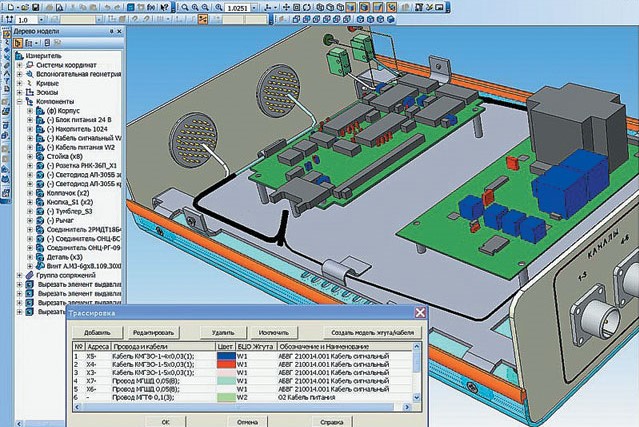
DraftSight. Существенным минусом является отсутствие руководства на русском языке. Но по функционалу он не уступает конкурентам, поскольку читает и записывает DWG и DXF разных лет выпуска, а также трансформирует их в растровые изображения. При активации через электронную почту специалист может внедрять ссылку на сторонние чертежи.
eDrawingsViewer. Программа с легким исходным кодом без проблем справляется с обработкой небольших по объему проектов. Подходит для студентов и новичков в работе с данным ПО. Для предприятия ее мощностей может не хватить. Имеет понятный интерфейс, в который включен 3D-указатели.
nanoCAD. Разработка имеет функции редактора файлов. Синхронизируется с производными различных САПР. Полезными дополнениями более поздних версий утилиты являются автокоррекция и безопасного сохранения объекта при перебоях в сети.
Если вам необходимо серьезное обеспечение для выполнения регулярных заданий, такие помощники не подойдут, поскольку имеют небольшой функционал и скорость обработки метаданных. Нужно задуматься о выборе другого ПО.
Онлайн-сервисы для работы с расширением DWG
Для временного пользования не обязательно оснащать свой гаджет тяжеловесным софтом, достаточно прибегнуть к помощи интернет-ресурсов, которые позволяют без труда просмотреть формат DWG.
В таких онлайн-редакторах имеются определенные ограничения по размеру документа и версии программы, где он был создан. Учитывая, что лицензионные ПО имеют связь с облачным хранилищем, вы всегда можете извлечь из него нужный чертеж и использовать его в IT-приложении.
К их числу относится:

- Sharecad. Бесплатный онлайн-вьюер проектов, изготовленных на современных САПР. Он «распечатывает» 5 видов хранилищ графической информации: растровые, векторные, 3D- и CAD-форматы, а также архивы (RAR, ZIP, CAB). Допустимый размер документа 50 Мб. Если объем превышен, агрегатор выдаст ошибку.
- Autodesk 360. Сервис проектирования в облаке. Обладает некоторыми чертами лицензионного ПО: просмотр, редактирование, запись и передача файлов. Вспомогательное приложение может аккумулировать до 5 ГБ цифровых сведений и метаданных. Подходит для корпоративной работы над одним объектом, поскольку сохраняет историю изменений. . Приложение для устройств на базе iOS и Android, которое использует облако в качестве хранилища для непосредственной работы с файлами. Совместимо с популярными облачными сервисами, в т.ч. с использующими технологию WebDAV. Использует одну и ту же облачную среду для совместного редактирования чертежей с программой ZWCAD Standard. Содержит базовые инструменты редактирования и добавления аннотаций; поддерживает вставку блоков, работу со слоями, экспорт в популярные растровые и векторные форматы. Даже при отсутствии подключения к Интернет сохраненные на устройстве и в облаке файлы доступны для просмотра и редактирования.
Данные утилиты выполняют узкоспециализированные функции и используются как дополнительные приложения к базовым софтам таким, как автокад и ZWCAD.
Как добавить на сайт сервис для просмотра DWG
Многие архитекторы-фрилансеры для рекламирования своих услуг или для обмена опытом создают информационные площадки. Чтобы наглядно демонстрировать своей аудитории портфолио или записывать обучающие видео, специалисту требуется онлайн-программа, читающая формат DWG.
Данное приложение может иметь небольшую мощность, но оно в разы поднимет популярность и юзабилити вашего ресурса. Если вы не имеете такой платформы, воспользуйтесь несложным конструктором сайтов в виде Wordpress или Joomla. После того как у вас появился собственный домен, добавьте расширение онлайн-приложение для чтения чертежей. Оснастив свою страничку таким плагином, вы позволяете посетителям скачивать свои работы в полномасштабном размере.
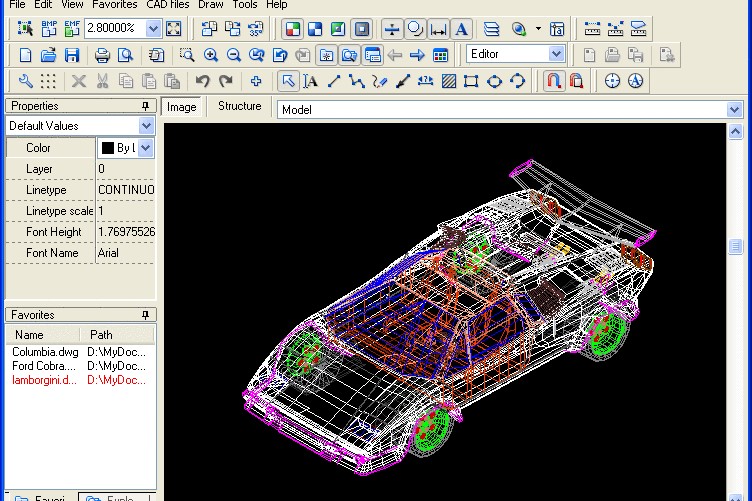
Добавление кнопки для загрузки осуществляется в несколько шагов:
- Конвертируем чертеж в любой архив – ZIP, RAR, 7Z.
- Создаем адресную ссылку документа, открытого через плагин Sharecad.
- Вставляем iframe-код в нужное место на странице.
- Загружаем архив в файлообменник сайта.
- Сохраняем изменения и перезагружаем страницу.
Таким образом на вашем онлайн-ресурсе будет храниться галерея ваших работ, с которой могут ознакомиться ученики, клиенты или подписчики.
Лицензионное ПО для открытия проектов в формате DWG
Для использования всех возможностей при построении, редактировании, передаче файлов необходимо воспользоваться полноценным софтом. Разработчики создают модификации утилит в зависимости от рода деятельности клиента. ZWSOFT предлагает специальные версии ПО для архитекторов, дизайнеров, геодезистов, строителей, операторов коммуникационных сетей.
Преимуществом стационарных систем в отличие от бесплатных и онлайн-аналогов является не только расширенный функционал, но и регулярное обновление цифрового обеспечения.
Если вы в поиске того, какая программа открывает DWG формат без искажений и негативных трансформаций, ознакомьтесь с рейтингом лицензионных утилит:
- «Компас». Разработка российской компании «Аскон». Мощный САПР на русскоязычной основе. Имеет несколько комплектаций для коммерческих и обучающих целей: Home, LT, График и СПДС. Помогает вести сопутствующую документацию в соответствии с отечественными нормативными актами и ГОСТами. Также создатели представили отдельное приложение только для просмотра 3D-моделей. Работать на нем можно без постоянного продления коммерческой лицензии. Формат DWG не является внутренним для ПО, поэтому вероятны искажения чертежей и схем при импорте или экспорте.
- ArchiCAD. Софт-пакет для архитекторов, основанный на методе интеллектуального моделирования. При работе используется концепция виртуального здания – специалист может вращать 3D-модель, а также изменять наклон и ракурс просмотра. Кроме того, развита система динамических блоков и геометрических зависимостей. Таким образом, если человек вносит изменения в расчетную смету или пропорции объекта, то автоматически трансформации происходит и в отдельных деталях чертежа. Но при загрузке или выгрузке документов может возникать деформация построений. Используют в сфере ландшафтного дизайна, строительстве сооружений любой сложности и этажности. . Привычный и интуитивно понятный интерфейс с русскоязычным меню позволяет сократить время на обучение работе в данной программе. На официальном сайте разработчика есть детальные инструкции к основным и дополнительным модулям, а также видео-тьюториалы на каждое обновление. ПО имеет полный пакет стандартных услуг по чтению, созданию, преобразованию и распространению документов с расширением DWG. Тестовые процедуры доказывают максимальную совместимость программы с данным форматом самых распространенных версий. Другими преимуществами утилиты являются реалистичная 3D-визуализация, импорт и экспорт растровых изображений JPEG, PNG, BMP.
Одним из достоинств приобретения ПО с гарантийным обслуживанием разработчика является активная обратная связь. Менеджеры ZWSOFT всегда готовы помочь вам в решении спорных вопросов и исправлении системных сбоев.
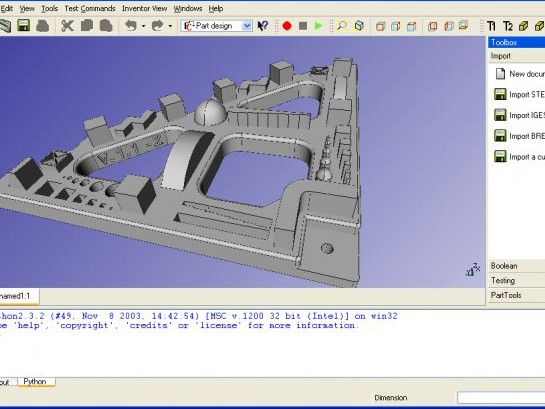
Как открыть файлы AutoCad в ZWCAD
Viewer Из стационарных программ со всеми операционными системами совместим только ZWCAD Viewer и онлайн-сервисы:
Вне зависимости от того, как способ вы выбрали для открытия документа в формате DWG онлайн-программа или установленный софт на компьютер, вы должны проверить файл на вирусы и только потом приступать к загрузке.
Предварительная работа с чертежом начинается с нескольких этапов:
- Чтобы открыть файл, необходимо воспользоваться кнопками «Файл», далее «Экспорт» или «Создать».
- После того, как объект помещен в обменник, приступаем к просмотру.
- Для удобства манипулирования вы можете изменять видимость слоев, для этого обратите внимание на разделы «Фон» и «Слои». Оцените инструменты «Заморозки/Разморозки». Они позволяют сохранять изменения и полностью убирать слой из рабочего пространства.
- Для удобства перехода одного макета к другому используйте функцию «Сравнения чертежей». Сопоставляйте схемы в одном поле и выделяйте отличия.
Вы можете загрузить программу с официального сайта компании бесплатно и протестировать ее.
В качестве заключения
Существует множество приложений, чем можно открыть формат DWG файла. Но критерием при выборе этих IT-средств должна служить совместимость САПР с разрешением. Также больше значение имеет производительность и скорость загрузки изображения системой. В данном рейтинге лидируют лицензионные ПО.
Читайте также:


